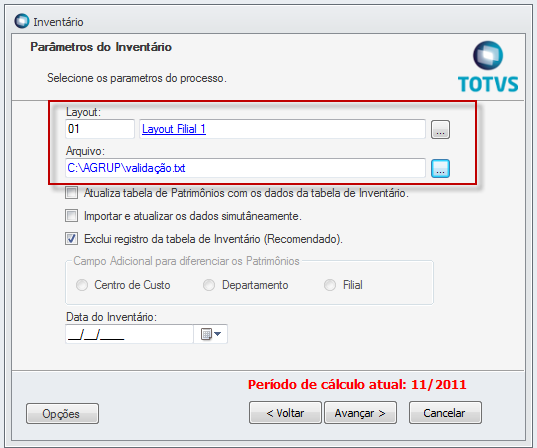Para se trabalhar com o Inventário deve-se primeiramente cadastrar um layout de inventário conforme a geração do mesmo pelo leitor de código de barras. Após o cadastro do layout e geração do arquivo TXT, deve-se realizar o processo Processo de Inventário no menu Utilitários | Processo de Inventário.
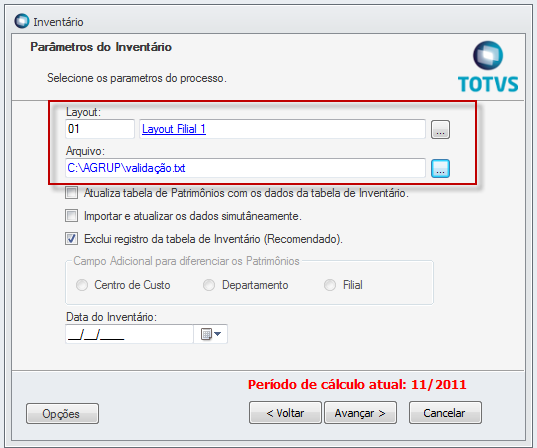
Atualizar dados da tabela de Patrimônio com os dados da tabela de Inventário.
A atualização de dados da tabela de Patrimônio com os dados da tabela de Inventário, não funciona junto com a importação. Deve ser escolhida somente após a importação dos dados e a devida conferência.
Escolhendo essa opção e avançando etapa é possível escolher os campos que deverão ser atualizados, dentre eles estão, Filial, Centro de Custo, Localização, Departamento e Responsável. Assim o sistema irá atualizar a tabela de Patrimônio (IPATRIMONIO) com os dados da tabela de inventário (IINVENTARIO).
Quando se tratar de atualização de Filial, Departamento e Centro de Custo é possível contabilizar a transferência dos patrimônios. O sistema irá gerar uma transferência de Controle, e esta ficará pendente para contabilização na consulta de transferência de controle. Desmarcando "contabilização transferência de controle", o sistema irá gerar a transferência no menu de consulta da transferência de controle com status "não contabilizado".
Importar e atualizar os dados simultaneamente.
O sistema irá importar os dados para a tabela IINVENTÁRIO, além de atualizar as informações no cadastro do patrimônio.
Assim como acontece com a opção acima, avançando etapa é possível escolher os campos que deverão ser atualizados no cadastro do patrimônio, dentre eles estão, Filial, Centro de Custo, Localização, Departamento e Responsável.
Quando se tratar de atualização de Filial, Departamento e Centro de Custo é possível contabilizar a transferência dos patrimônios. O sistema irá gerar uma transferência de Controle, e esta ficará pendente para contabilização na consulta de transferência de controle. Desmarcando "contabilização transferência de controle", o sistema irá gerar a transferência no menu de consulta da transferência de controle com status "não contabilizado".
Excluir registro da tabela de inventário (Recomendado).
Ao marcar esta opção, o sistema limpará toda a tabela de inventário antes de importar os dados do arquivo informado. É sempre aconselhável marcar esta opção na hora da importação, pois ela evita que dados velhos sejam mantidos na tabela, a menos que deseja importar mais de um arquivo. Neste caso esta opção deve ser marcada somente para o primeiro, caso contrário ele limpará os dados dos arquivos importados anteriormente.
Ao excluir os registro da tabela de inventário, o sistema irá gravar essa informação no cadastro de patrimônio, anexo histórico de inventário.